Содержание
Для того, чтобы собрать такой джойстик, нам понадобиться сам джойстик от Sega MegaDrive-2 и USB клавиатура.

1. Покупаем клавиатуру и джойстик
Клавиатуру я взял самую дешевую, которую нашел, так как от нее нам понадобиться только контроллер с USB проводом:

2. Разбираем клавиатуру и джойстик

3. Нам нужно выбрать кнопки на клавиатуре, которые мы будем использовать
Определяем по дорожкам, какие контакты на контроллере нужно замыкать для каждой из кнопок.
Подробно описывать не буду, так как платы клавиатур отличаются распиновкой контактов.
[J,] [K], [L], [U], [I], [O] — A, B, C, X, Y, Z;
[E] — Start;
[F5] — Mode (буду использовать для быстрого сохранения).

4. Отпаиваем провод от джойстика

5. Припаиваем к контроллеру провода

6. Обрезаем ненужные дорожки на плате джойстика и просверливаем отверстия, чтобы припаять провода от контроллера

7. Припаиваем контроллер

8. Всю полученную конструкцию запихиваем в корпус джойстика

9. Подключаем
Устанавливаем эмулятор сеги, например, GENS и указываем в настройках клавиши.
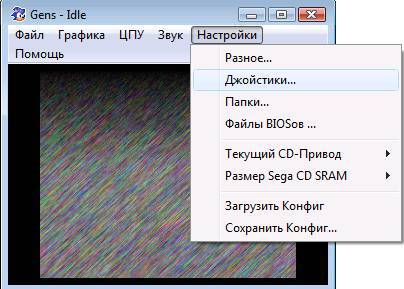
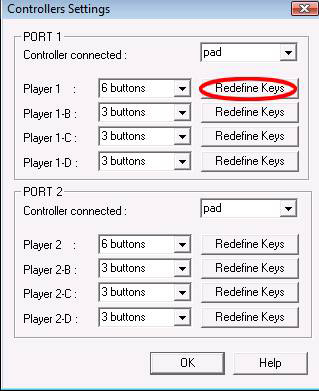

10. Играем
Проверив джойстик на компьютере, я подключил его к планшету. На него я установил эмулятор GENPlusDroid. На планшете играть оказалось даже удобнее.

В итоге получился универсальный джойстик за небольшие деньги, который работает как на PC, так и на планшете.
Удобно взять собой в дорогу и играть в пути с друзьями. Для этих целей я таким же образом собрал второй джойстик (просто выбрав другие кнопки клавиатуры).

Читают сейчас
![]()
Похожие публикации
- 23 сентября 2019 в 14:00
Почему стандарт USB нужно было делать таким сложным?
USB-педаль для переключения между компьютерами
Как в 1995 году писали игры для Sega Saturn
Вакансии
AdBlock похитил этот баннер, но баннеры не зубы — отрастут
Комментарии 36
Все современные геймпады имеют более 6 кнопок.
Играю с XBox овсеого геймпада. Никаких проблем не испытываю.
Назовите пример такой игры? Наоборот же, LB,RB нажимаются пальцами, которые в условиях сеговского геймпада не выполняют никаких функций.
Вопрос пристрастий. Я хоть и начинал со СНЕСовского пада, но Сеговский мне явно ближе. Я вообще считаю, что зря все подряд джойстики стали хреначить лишь с 4 кнопками вместо 6. 6 кнопок это идеально.
Скажем, играть в вышеназванное или в Comix Zone на 4 кнопочном вообще ад.
Идея интересная, но есть и готовые недорогие геймпады с расположением кнопок как у Сеги.
Я пользуюсь, например, моделью Defender Game Racer, он, конечно, не без недостатков, но пользоваться вполне можно.
Он у меня уже лет 6 или 7, и по ощущениям он выработал процентов 70 своего ресурса: не очень давно я его разбирал, чтобы почистить контактные площадки кнопок на плате (стало плохо срабатывать), резинка уже местами начала рваться. То есть надёжность его достаточная. Думаю, даже понадёжнее сеговских геймпадов.
Там же на маркете есть и другие похожие геймпады.
Помню, в детстве у меня эти «джойстики» вылетали только так, из-за дрянного провода, в котором быстро возникали разрывы от чрезмерно эмоционального дёрганья джойстиком во время игры))
А ещё с детства мучает вопрос: ведь у сеговского джойстика разъём, по сути, для COM-порта, неужели нельзя написать драйвер, чтобы этот джойстик работал через COM-порт компьютера? Я когда-то читал обсуждение, там народ сделал подключение сеговского геймпада к LPT + дополнительное питание от БП.
Для того, чтобы собрать такой джойстик, нам понадобиться сам джойстик от Sega MegaDrive-2 и USB клавиатура.

1. Покупаем клавиатуру и джойстик
Клавиатуру я взял самую дешевую, которую нашел, так как от нее нам понадобиться только контроллер с USB проводом:

2. Разбираем клавиатуру и джойстик

3. Нам нужно выбрать кнопки на клавиатуре, которые мы будем использовать
Определяем по дорожкам, какие контакты на контроллере нужно замыкать для каждой из кнопок.
Подробно описывать не буду, так как платы клавиатур отличаются распиновкой контактов.
[J,] [K], [L], [U], [I], [O] — A, B, C, X, Y, Z;
[E] — Start;
[F5] — Mode (буду использовать для быстрого сохранения).

4. Отпаиваем провод от джойстика

5. Припаиваем к контроллеру провода

6. Обрезаем ненужные дорожки на плате джойстика и просверливаем отверстия, чтобы припаять провода от контроллера

7. Припаиваем контроллер

8. Всю полученную конструкцию запихиваем в корпус джойстика

9. Подключаем
Устанавливаем эмулятор сеги, например, GENS и указываем в настройках клавиши.
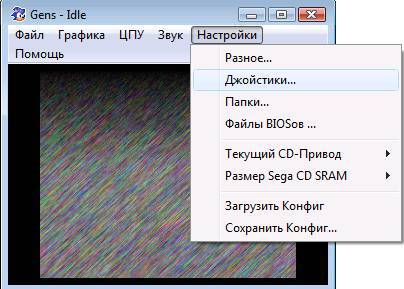
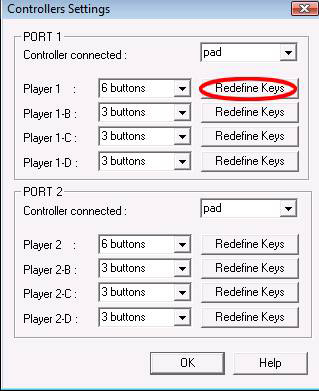

10. Играем
Проверив джойстик на компьютере, я подключил его к планшету. На него я установил эмулятор GENPlusDroid. На планшете играть оказалось даже удобнее.

В итоге получился универсальный джойстик за небольшие деньги, который работает как на PC, так и на планшете.
Удобно взять собой в дорогу и играть в пути с друзьями. Для этих целей я таким же образом собрал второй джойстик (просто выбрав другие кнопки клавиатуры).

Читают сейчас
![]()
Похожие публикации
- 23 сентября 2019 в 14:00
Почему стандарт USB нужно было делать таким сложным?
USB-педаль для переключения между компьютерами
Как в 1995 году писали игры для Sega Saturn
Вакансии
AdBlock похитил этот баннер, но баннеры не зубы — отрастут
Комментарии 36
Все современные геймпады имеют более 6 кнопок.
Играю с XBox овсеого геймпада. Никаких проблем не испытываю.
Назовите пример такой игры? Наоборот же, LB,RB нажимаются пальцами, которые в условиях сеговского геймпада не выполняют никаких функций.
Вопрос пристрастий. Я хоть и начинал со СНЕСовского пада, но Сеговский мне явно ближе. Я вообще считаю, что зря все подряд джойстики стали хреначить лишь с 4 кнопками вместо 6. 6 кнопок это идеально.
Скажем, играть в вышеназванное или в Comix Zone на 4 кнопочном вообще ад.
Идея интересная, но есть и готовые недорогие геймпады с расположением кнопок как у Сеги.
Я пользуюсь, например, моделью Defender Game Racer, он, конечно, не без недостатков, но пользоваться вполне можно.
Он у меня уже лет 6 или 7, и по ощущениям он выработал процентов 70 своего ресурса: не очень давно я его разбирал, чтобы почистить контактные площадки кнопок на плате (стало плохо срабатывать), резинка уже местами начала рваться. То есть надёжность его достаточная. Думаю, даже понадёжнее сеговских геймпадов.
Там же на маркете есть и другие похожие геймпады.
Помню, в детстве у меня эти «джойстики» вылетали только так, из-за дрянного провода, в котором быстро возникали разрывы от чрезмерно эмоционального дёрганья джойстиком во время игры))
А ещё с детства мучает вопрос: ведь у сеговского джойстика разъём, по сути, для COM-порта, неужели нельзя написать драйвер, чтобы этот джойстик работал через COM-порт компьютера? Я когда-то читал обсуждение, там народ сделал подключение сеговского геймпада к LPT + дополнительное питание от БП.
Никогда вам не хотелось поиграть в старые добрые игры, которые поражали наши детские умы и врезались в память своей захватывающей картинкой? Если все же ответ «да», то Вы наверняка знаете про эмуляторы приставок для компьютеров, возможно, даже пробовали поиграть в некоторые игры, но атмосфера уже не та, как прежде. Нажимать кнопки на клавиатуре весьма неудобно, особенно в очень динамичных играх, и не хватает давно забытого ощущения джойстика (или как сейчас по-современному их называют – геймпад) в руке.

Далеко не секрет, что у многих из нас в самых отдаленных углах кладовок, хранятся старые или нерабочие приставки, контроллер от которых мы можем использовать в своих целях. На этот раз давайте попробуем подключить геймпад к ПК от всеми любимой Sega Mega Drive 2 (она же Genesis).
Итак, что для этого понадобится:
- Джойстик от Sega Mega Drive 2
- Arduino (Подойдет любая. В нашем случае это Nano)
- Разъем DB9 (По желанию)
Для начала нужно разобраться как же приставка «общается» с джойстиком, чтобы понять что и как нам подключать. Протокол Sega очень прост в освоении, стандартизирован и достаточно легок для понимания.
Для начала распиновка разъема:
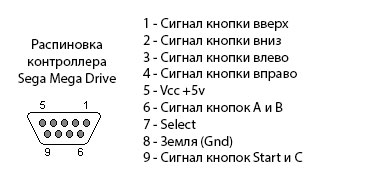
Если в двух словах и простым языком, то управляющая плата джойстика посылает в зависимости от нажатой клавиши +5 вольт на нужный контакт, который нужно считывать. Но у контроллера управляющих проводов всего 6, а кнопок 8.
Для этого инженеры в Sega придумали весьма своеобразное решение – чтобы консоль получила состояние кнопок, на управляющий провод «Select» подается импульс амплитудой в пять вольт и геймпад отдает сигналы кнопок «Вверх», «Вниз», «Влево», «Вправо», «В», «С», а для того, чтобы получить остальные – питание с «Select» снимается и джойстик отдает состояние оставшихся кнопок «А» и «Start».
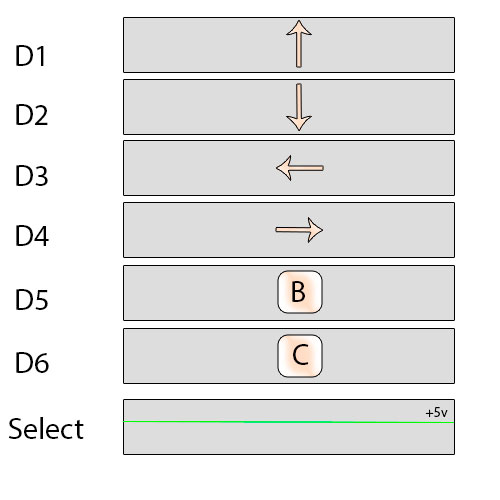

Позднее были добавлены еще три кнопки. И снова необычное решение со стороны компании – консоль опрашивала джойстик джойстик три раза, посылая аналогичные импульсы и на третий раз контроллер выдавал состояние кнопок «X», «Y», «Z».
А теперь перейдем к практике:
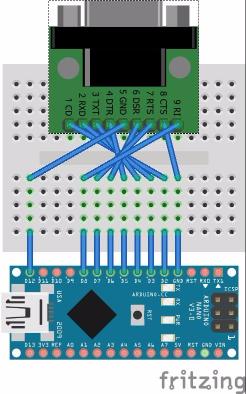
Подключаем DB9 разъем к Arduino (1 -> D2, 2 ->D3, 3 ->D4, 4 ->D5, 5 -> 5v, 6 -> D6, 7 -> D7, 8 -> Gnd, 9 -> D8). Никаких дополнительных компонентов не нужно.
Разъем последовательного порта в наши дни достаточно редкий экземпляр и в маленьких городах достать такой практически невозможно. Поэтому, можно «скормить» штекеру джойстика обычные PLS разъемы/«штырьки», которые обычно идут в комплекте с Arduino:

К сожалению, DB9 я не нашел. Собственно, таким методом я и воспользовался – освободил их от BLS коннекторов и аккуратно припаял к ним PLS разъем:

В самом разъеме контроллера они держатся крепко и не выпадают. Главное, не забудьте пометить где верх, а где низ, чтобы не перепутать провода местами. Вот так выглядит полное подключение:

Далее нужно написать скетч и залить прошивку в Arduino, но так как микроконтроллер данной серии не может представляться системе как USB HID устройство, а эмулируется подключение в последовательный порт, то придется работать с ним.
В данном случае, выход из ситуации предстоит следующий – нужна сторонняя программа, которая будет принимать и обрабатывать данные из последовательного порта и эмулировать нажатия клавиш клавиатуры (некоторые модели, такие как Leonardo и Duo, аппаратно поддерживают данную эмуляцию и сторонний софт на ПК не требуется).
Осталось дело за малым – подключить Arduino к ПК, запустить программу, выбрать порт, настроить эмулятор и пользоваться.
